windows:firewall
Table of Contents
Windows firewall
context
dit document beschrijft de Windows firewall
nut
elke firewall die je krijgt, moet je gebruiken. Je kan nooit genoeg security hebben.
profielen
- public:publieke netwerken (hotspots oa)
- private: private of thuis netwerken
- domain: voor hosts die deel uitmaken van een Windows domein
Maak een firewall rule aan voor alle profielen en activeer daarna enkel de profielen die je nodig hebt.
Je kan firewall regels instellen op basis van
- uitgaand en
- inkomend verkeer
en dat voor
- poort
- programma
- protocol
Dit artikel geeft aan hoe je het actieve firewall profiel nakijkt.
regels aanmaken
maak alleen regels aan via group policy! Dit doe je als volgt:
- meld aan op de Domein controller
- start Group Policy Editor
- maak een nieuwe GPO aan
- open: Computer configuration > Policies > Windows Settings > Security Settings > Windows Firewall with Advanced Security > Windows Firewall with Advanced Security - LDAP://...:
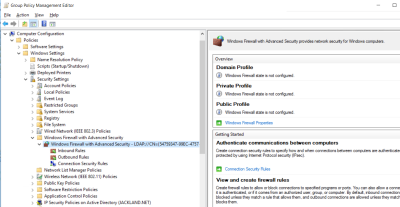
- kies in-/outbound rule, rechter klik: New Rule…
- kies het rule type: poort, programma of Predefined
Predefined bevat regels voor veelgebruike Windows programma/services - kies afhankelijk van type, de juiste instellingen
- kies
- “Allow the connection” OF:
- “Allow the connection if it is secure”: beperking op gebruikers/computers
- dubbel-klik nu op de aangemaakte regel om die te verfijnen:
- profile
- eventueel geauthenticeerde gebruiker/computer
- restricties op ip adressen
- koppel de GPO nu aan servers/computers.
firewall activeren
- meld aan op de Domein controller
- start Group Policy Editor
- maak een nieuwe GPO aan of bewerk bovenstaande
- open: Computer configuration > Policies > Windows Settings > Security Settings > Windows Firewall with Advanced Security > Windows Firewall with Advanced Security - LDAP://...: Windows Firewall Properties:

- State:
- Firewall State naar On(recommended)
- inbound connections: Block(default)
- outbound connections: Allow(default)
- Logging: Customize:
- Name: vink uit: Not configured.
stel in op: pfirewall<profile>.log - Size: vink uit: Not configured
- Log dropped packets: Yes
problemen, problemen
logboeken
- standaard: %systemroot%\system32\logfiles\firewall\pfirewall<profile>.log
je kan die echter ook zetten waar je wil.
meer info
windows/firewall.txt · Last modified: by 127.0.0.1
